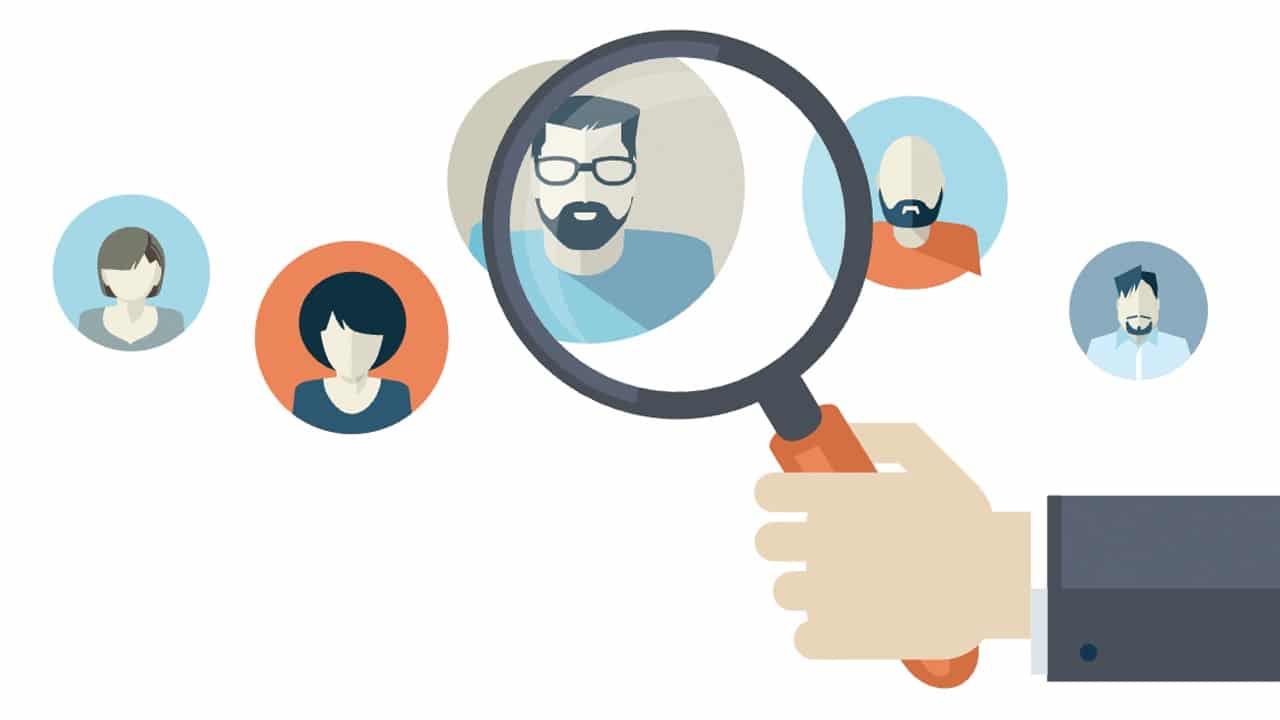
On aegu, kus tahame otsida Internetist teavet inimese kohta, kuid meil pole tema nime või see nimi, mis meil on, pole päris. Seda tüüpi olukorras on võimalik inimest otsida ka tema foto järgi. Seda saame teha isegi ilma programme kasutamata, ilma et peaksime midagi arvutisse installima.
Siin näitame teile seda kuidas otsida inimest tema foto järgi Internetis. Sellega seoses on mitu võimalust, mis võib paljudel juhtudel anda meile häid tulemusi, kui on vaja teada, kes see inimene on. Kuna kui meil pole tema nime või selle inimese nimi, mis meil on, ei ole päris või õige, võib selles osas olla hea abi, et nad võivad meid sellele inimesele lähemale tuua.
Meetodid, millest me allpool räägime nad ei nõua meilt programmide installimist arvutis või mobiilis. Kuid selleks, et see oleks võimalik, vajame ainult Interneti-ühendust. Seega on need meetodid, mis on enamiku kasutajate jaoks lihtsad. Paljudel juhtudel on need midagi, mis toimib, kuid me ei saa kunagi garanteerida, et leiame selle inimese üles selle kasutamisel.
Google'i pildid

Üks lihtsamaid viise, kuidas Otsige inimest tema foto järgi teenuse Google Images kaudu, Google'i pildid. Google'is ei saa me mitte ainult fotosid otsida, vaid juba mõnda aega oleme saanud ise foto üles laadida ja lasta otsingumootoril meile vastavaid tulemusi näidata, platvormil nn pöördotsing. Tegemist on otsinguga, mida saame kasutada nii telefonis kui ka arvutis. Otsingumootor näitab meile mõlemaid veebilehti, kus seda fotot või midagi sarnast on nähtud või et saaksime näha sarnaseid fotosid, mis on paljudel juhtudel ka viis näiteks konkreetse inimeseni jõudmiseks. See on lihtne meetod ja see võib enamikul juhtudel väga hästi toimida.
Google'i otsinguribal me kavatseme vaadake, et seal on fotokaamera ikoon. Klõpsame sellel ja seejärel laadime üles foto, mida tahame otsida, et teada saada, kes see inimene on. Kui me seda teeme, annab Google mõne sekundiga meile rea otsingutulemusi. Näeme sarnaseid või isegi identseid fotosid, aga ka veebilehti. Seega, kui sellel inimesel on veebis piisavalt kohalolekut, ei võta me selle leidmisega kaua aega. Peame vaid veebisaidi sisestama, et sellest rohkem teada saada. Tulemused on erinevad, kuna need võivad olla profiilid lehtedel nagu LinkedIn, näiteks need, mis välja tulevad.
Ainuke asi, mida teha siis on neid otsingutulemusi kontrollida. Olgu selleks pildid, mis on sarnased, või nendele veebisaitidele sisenemine, mis on meile otsingu tulemusel andnud ja seega on võimalik, et leiame selle kõnealuse inimese. See ei tohiks olla midagi keerukat ja paljudel juhtudel annab see häid tulemusi, nagu paljud teist juba teavad.
TinEye
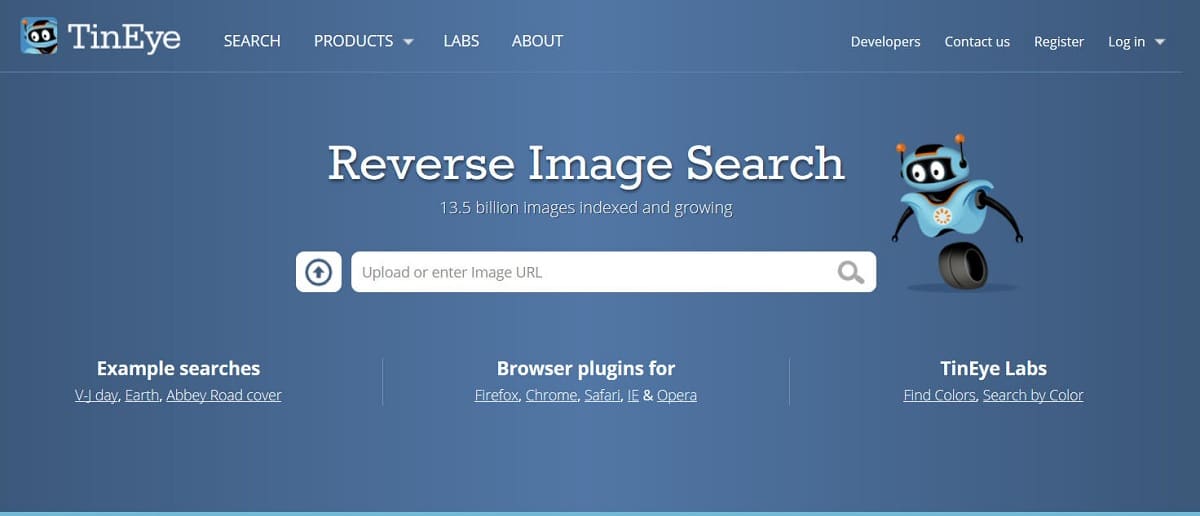
TinEye on teine võimalus, mida saame kasutada kui tahame otsida inimest tema foto järgi. See on veebileht, kuhu meil on lubatud üles laadida kõnealune foto, mis meil on ja mida soovime selle isiku leidmiseks kasutada. Selle veebisaidi toimimisviis võib meenutada eelmist meetodit, kui kasutasime Google'i pilte. Kuigi see ei pruugi olla nii täpne kui ülaltoodud valik, saame seda siiski testida.
See veebisait hakkab tegema vastupidist pildiotsingut, mis peaks aitama meil kõnealust isikut leida. Saame üles laadida foto, mille oleme oma arvutisse salvestanud, või kopeerida veebist leitud foto URL-i. Kui see pilt on valitud ja üles laaditud, antakse meile kõik otsingutulemused, mis vastavad kõnealusele pildile.
Nagu eelmise meetodi puhul, näidatakse meile visuaalselt sarnaseid fotosid, mis võivad aidata meil selle inimese kohta rohkem teada saada. TinEye ütleb meile ka veebilehed, mida peetakse langeb kokku nimetatud fotoga, mille oleme üles laadinud. Võib juhtuda, et seda fotot kasutatakse näiteks kellegi LinkedIn profiilis, et see oleks midagi, mis aitab meil selle inimese üles leida. Toiming ei muutu lihtsalt võrreldes eelmise valikuga, kuid see ei tööta alati nii hästi.
See on veebileht, mida saame kasutada, kuid see on saadaval ka laiendusena turu peamistes brauserites. Nii et kui kavatsete kasutada seda rohkem kui ühel korral, võite panustada laienduse allalaadimisele näiteks Chrome'is või Firefoxis. Peate selle lihtsalt kasutatavast brauseri laienduste poest otsima ja seejärel installima. Toiming on identne selle veebiversiooniga.
CTRLQ.org
Kolmas võimalus, mis meil on, kui tahame inimest tema foto järgi otsida, on CTRLQ. See on võrguteenus, mida saame oma telefonis või tahvelarvutis lihtsal viisil kasutada. See on teenus, mis kasutab ära Google'i otsingut toimima, seega on see midagi, mis sarnaneb esimese valikuga, kuid võib mõnel juhul ka otsinguvalikuid või tulemusi laiendada. Nii et see on veel üks meetod, mida tasub selles osas proovida.
Me peame seda tegema pääsete juurde oma arvutis, tahvelarvutis või telefonis ctrlq.org/google/images/. Seal klõpsame foto üleslaadimise valikul, nii et laadime üles selle meie valduses oleva foto kõnealusest isikust. Seejärel klõpsame nupul, mis ütleb, et kuvatakse visuaalselt sarnased fotod, et aidata meil seda inimest leida. Nii et me peame lihtsalt ootama, kuni need tulemused laaditakse, et näha, kas leiame inimese.
Nagu eelmistes valikutes, kui on sobiv foto, kuna tegemist on näiteks sama isikuga, peame minema ainult veebisaidile, kuhu see pilt on üles laaditud. Võib-olla leiame sel viisil selle kõnealuse inimese. See meetod võib olla eriti mugav, kui kasutate oma telefoni või tahvelarvutit, kuna CTRLQ on spetsiaalselt nendes seadmetes kasutamiseks optimeeritud.
On aegu, kus foto, mis meil on, pärineb tegelikult Facebookist. Kui see nii on, võite kasutada sotsiaalvõrgustikku, et leida inimene, kes selle foto sotsiaalvõrgustikku üles laadis. Sotsiaalvõrgustikku üles laaditud fotodel on tavaliselt tüüpiline nimi, mis koosneb tavaliselt sidekriipsuga eraldatud numbritest, mis lõppevad alakriipsu ja tähega “n”. Kui see on täpselt selle foto nime muster, võime kahtlustada, et see on sotsiaalvõrgustikku üles laaditud.
Saame selle foto leidmiseks kasutada Facebooki. Võib juhtuda, et see toimib, kui kõnealune profiil on näiteks avalik või kui meil on ühiseid sõpru ja nii saate seda fotot näha või profiili kohta lisateavet. Mida me sel juhul tegema peame, on järgmine:
- Avage oma failiuurija ja otsige üles kõnealune foto.
- Kopeerige teine numbrijaotis, mis kuvatakse foto nimena.
- Kui see on tehtud, logige oma arvutis oma Facebooki kontole sisse.
- Muutke Facebooki URL-i, et foto oleks otsitav. Seetõttu peab see olema facebook.com/ ja seejärel sisestame selle teise osa kopeeritud foto nimest. See peaks välja nägema umbes selline: https://www.facebook.com/1342812675111457 ja seejärel vajutage sisestusklahvi.
- Oodake, kas see suunab meid konkreetsele fotole.
- Seejärel näete, kes on selle foto Facebooki üles laadinud, kas keegi on märgistatud ja palju muud. Seega võite juba teada, kes on see inimene, keda otsite.
See on meetod, mis võib olla suureks abiks, kuid piirdub nende fotodega, mis on sotsiaalvõrgustikust alla laaditud ja millel on endiselt säilinud algne nimi, nimi, millega need meie arvuti sotsiaalvõrgustikust alla laaditi. Kuna kui oleme seda nime muutnud, ei saa seda kasutada, kuna meil pole seda olulist teavet, mis aitaks meil selleni jõuda. Seda protsessi tuleb kogu aeg läbi viia arvutist, muidu see ei tööta, telefoni Facebooki rakenduse kaudu pole see võimalik.
